Все способы:
Важно! Представленные в статье способы по устранению ошибки «Не удалось связаться с серверами Google» выполняются на телефоне Meizu M6 с графической оболочкой Flyme версии 7.1.2.0G. Это следует учитывать, так как в других релизах операционной системы могут наблюдаться некоторые отличия в оформлении и наименование определенных пунктов меню. Но эта разница не является критичной, так что предоставленные методы все равно актуальными.
Способ 1: Проверка соединения с интернетом
При появлении ошибки «Не удалось связаться с серверами Google» первостепенно необходимо проверить стабильность соединения с сетью. Есть два режима передачи трафика — через беспроводную точку Wi-Fi или посредством мобильного интернета. Перейдите в главное меню смартфона и опустите верхнюю шторку, проведя пальцем сверху вниз по экрану.
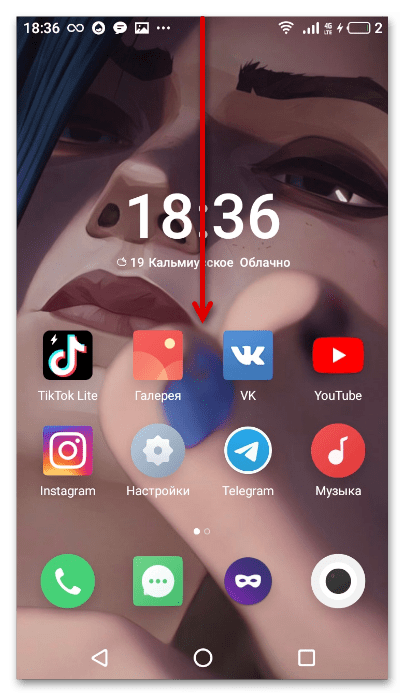
После появления панели обратите внимание на кнопки, выделенные на скриншоте ниже. Одна из них должна быть подсвеченной, это будет означать, что соединение с сетью установлено.
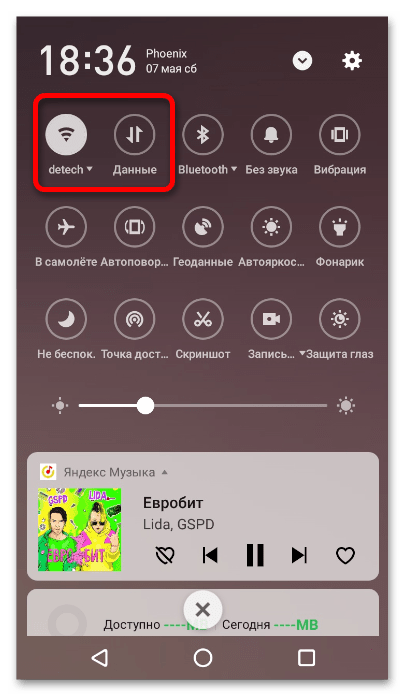
На корректную работу интернета могут оказывать влияние другие факторы, которые в этой статье рассматриваться не будут. Если вышеописанная инструкция не помогла, обратитесь к материалу на нашем сайте, в котором эта проблема рассматривается более подробно.
Подробнее: Что делать, если не работает мобильный интернет на Андроиде
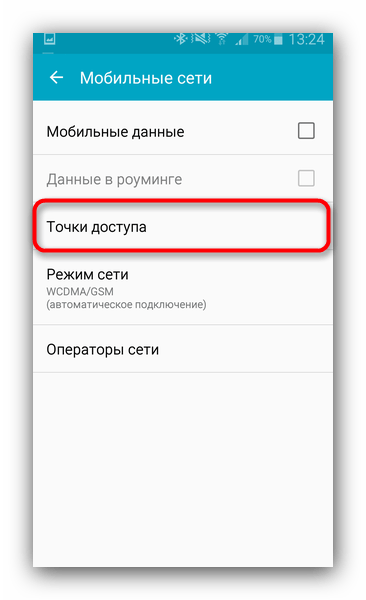
Важно! Если телефон подключен к точке доступа Wi-Fi, то проблема может заключаться непосредственно в роутере, который раздает интернет. На эту тему у нас на сайте написано несколько статей, с которыми при необходимости следует ознакомиться, перейдя по соответствующим ссылкам, расположенным ниже.
Подробнее:
Почему не работает интернет на компьютере
Решение проблем с работоспособностью интернета через роутер Ростелеком
Устранение неисправностей роутера TP-Link
Способ 2: Перезапуск устройства
Причина проблемы с подключением к серверам Google может не проявляться явным образом, из-за чего любые действия по ее устранению будут безрезультатными. Перезагрузка системы инициализирует все процессы смартфона, после чего многие ошибки исчезнут. Чтобы выполнить обозначенную задачу на Meizu, необходимо разблокировать телефон и зажать кнопку блокировки на несколько секунд. После этого появится системное меню, в котором следует выбрать пункт «Перезапуск».
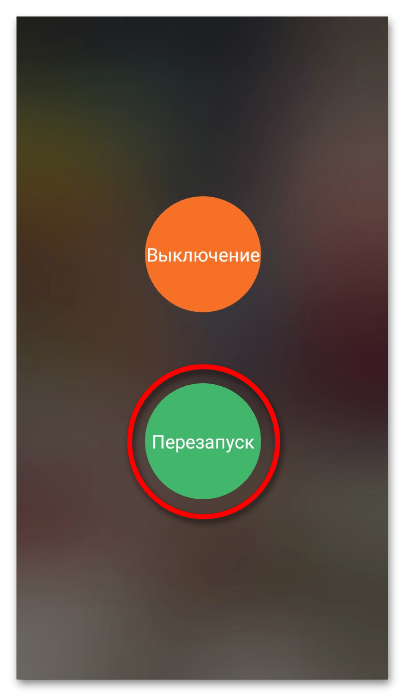
Телефон отключится , а затем запустится снова. После окончательного входа в систему повторно попробуйте подключиться к серверам Google, проблема должна исчезнуть.
Способ 3: Очистка кэша
Множество проблем со смартфоном возникают из-за переполненности кэша, который содержит в себе временные файлы, никак не влияющие на работу системы в целом, но способны навредить приложениям. Поэтому его следует периодически чистить, и в рассматриваемом случае потребуется удалить кэш «Сервисов Google Play». Делается это следующим образом:
- Разблокируйте телефон и, находясь на заглавном экране, перейдите в его настройки, коснувшись соответствующей иконки на экране.
- Прокрутите появившийся список немного вниз и перейдите в раздел под названием «Приложения».
- В перечне «Все приложения» отыщите «Сервисы Google Play» и выберите их, коснувшись иконки. Для удобства можно воспользоваться функцией поиска, скрывающейся в выпадающем меню. Оно может быть вызвано нажатием по функциональной кнопке в верхнем правом углу экрана.
- Находясь на странице выбранного приложения, перейдите чуть ниже и нажмите по строке «Очистить кэш».
- В открывшемся меню нажмите кнопку «Удалить все данные», после чего подтвердите действие во всплывающем диалоговом окне.
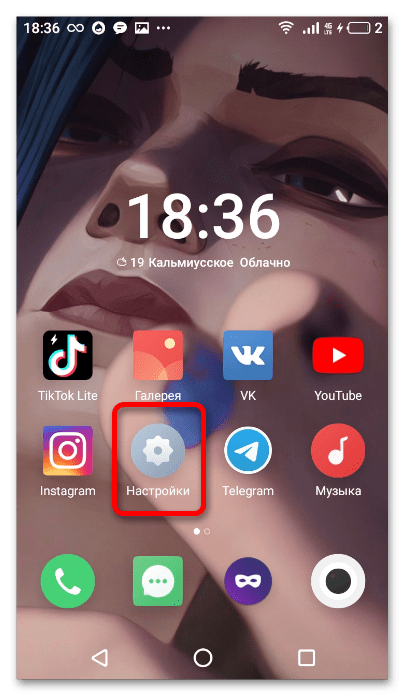
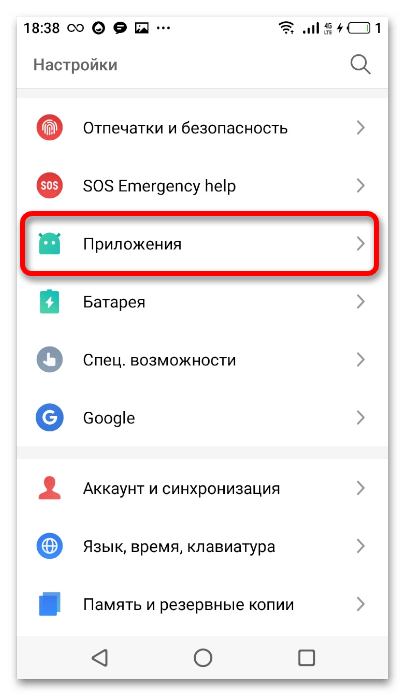
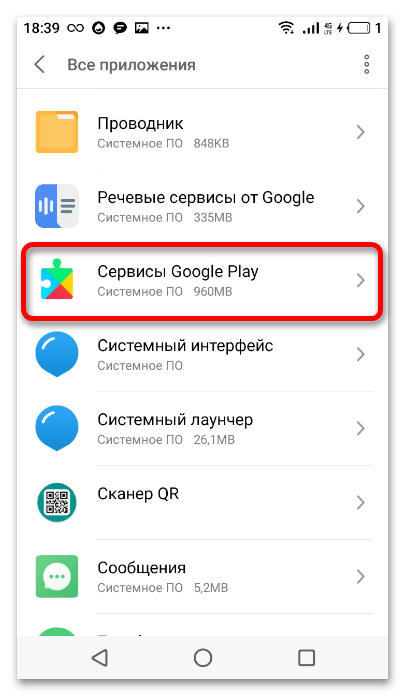
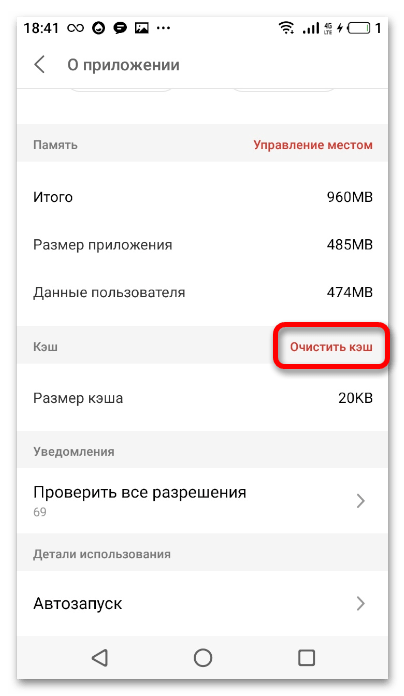
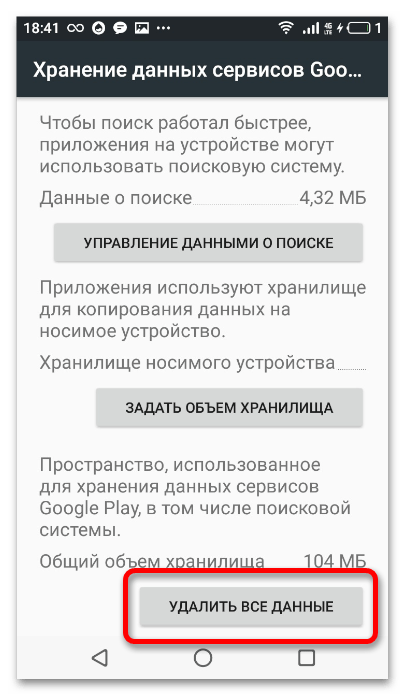
Читайте также: Как очистить кэш на смартфоне Android
Способ 4: Удаление обновлений
За все время работы «Сервисов Google» для них выходило множество обновлений, которые устанавливаются в автоматическом режиме. Есть вероятность, что последний апдейт инсталлировался некорректно, из-за чего и появилась ошибка «Не удалось связаться с серверами Google». В таком случае необходимо через меню настроек удалить последние обновления и перезапустить телефон.
- Перейдите в главное меню устройства и откройте «Настройки», коснувшись соответствующей иконки на экране.
- Найдите и откройте раздел «Приложения», который имеет значок в виде логотипа Android.
- В списке «Все приложения» выберите «Сервисы Google Play». Можно воспользоваться поиском по названию, как это описывалось в предыдущем способе.
- Находясь на странице приложения, коснитесь кнопки «Восстановление», расположенной сразу под иконкой. В диалоговом окне подтвердите удаление обновлений, нажав «ОК».
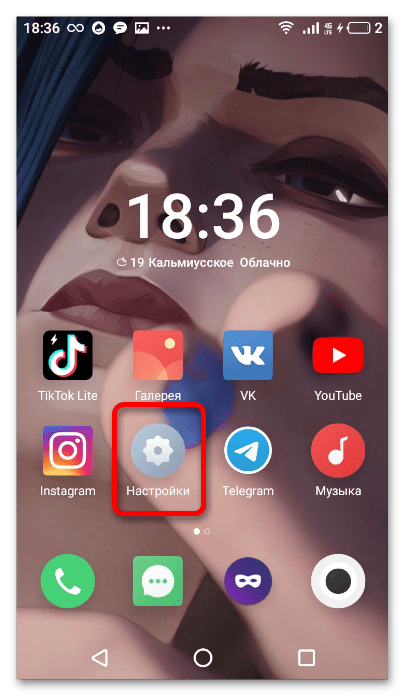


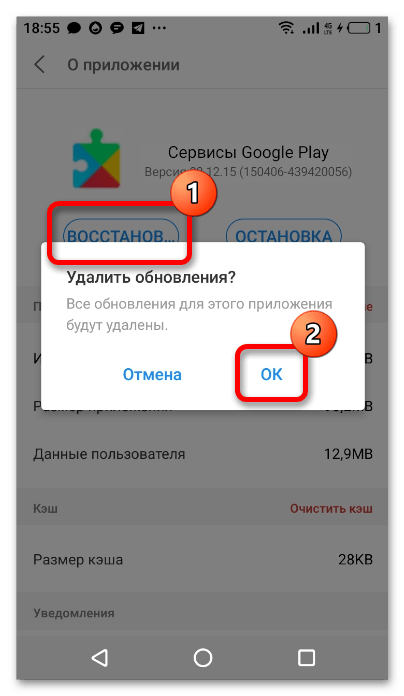
Выполнив все действия инструкции, перезапустите телефон. После его повторного включения «Сервисы Google» обновятся автоматически, а ошибка должна будет устраниться.
Способ 5: Синхронизации данных аккаунта
Если «Сервисы Google» долгое время работали без сбоев и ошибка начала проявляться только в последнее время, причина может заключаться в сбое синхронизации данных аккаунта. Происходит это в том случае, когда файлы на сервере компании не совпадают с теми, что находятся в телефоне. В таком случае необходимо синхронизировать их вручную.
- Разблокируйте устройство и на главном экране коснитесь иконки «Настройки», имеющей вид шестерни.
- В открывшемся меню найдите и откройте раздел «Аккаунт и синхронизация».
- В списке подключенных учетных записей выберите ту, у которой иконка «Google». Для этого просто нажмите по ней.
- При наличии нескольких подключенных аккаунтов выберите тот, которым пользуетесь на телефоне постоянно. Затем откройте выпадающее меню, нажав по кнопке в верхнем правом углу, и выберите пункт «Синхронизировать».
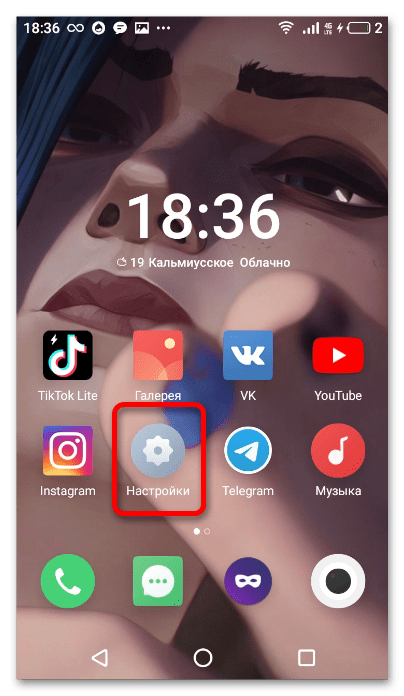
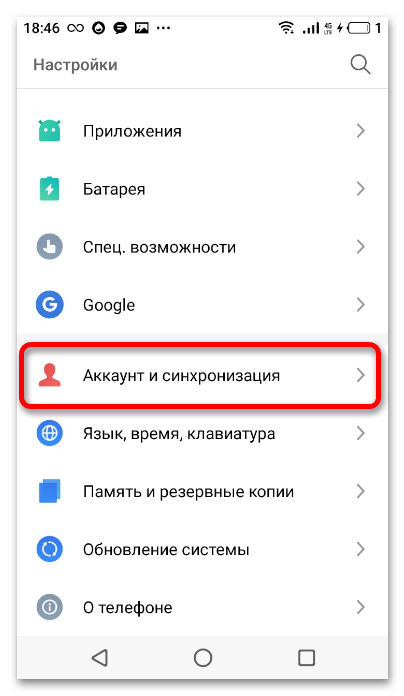

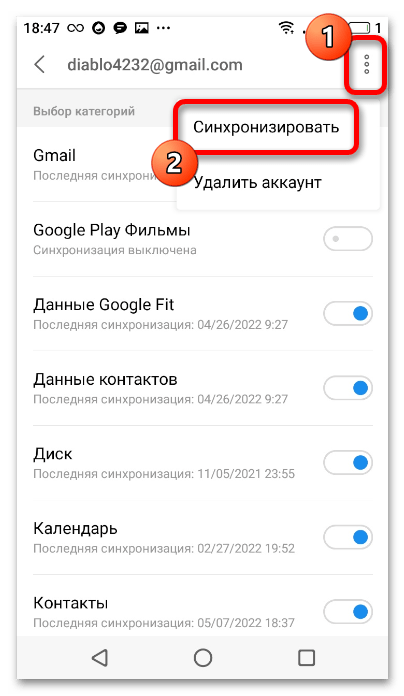
После этого запустится процесс синхронизации данных. Дождитесь его окончания, когда соответствующий значок исчезнет с верхней панели, и попробуйте связаться с серверами Google повторно.
Читайте также: Включение синхронизации аккаунта Google на Android
Способ 6: Настройка даты и времени
Ошибка «Не удалось связаться с серверами Google» на Meizu может появляться по причине неверно заданных параметров даты и времени. Стоит отметить, что эта проблема зачастую встречается на старых моделях, современные смартфоны лишены такого недостатка. Чтобы исправить ситуацию, потребуется сделать следующее:
- Находясь на главном экране телефона, перейдите в его настройки, нажав по соответствующему значку.
- В самом низу списка откройте раздел «Язык, время, клавиатура», коснувшись соответствующего пункта.
- В блоке настроек «Дата и время» первостепенно переведите в неактивное положение опцию «Автоматически», а затем поочередно нажмите по параметру «Дата» и «Время».

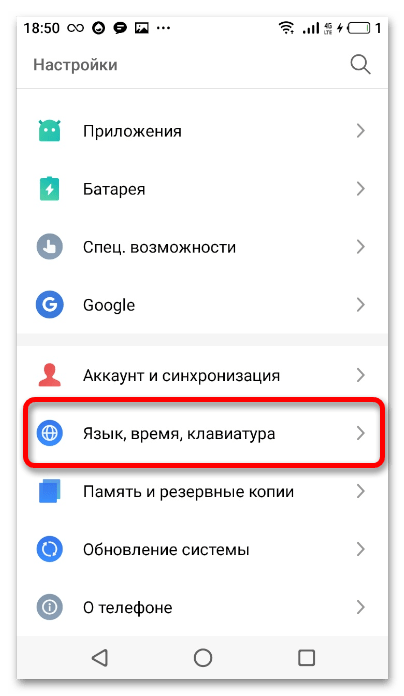
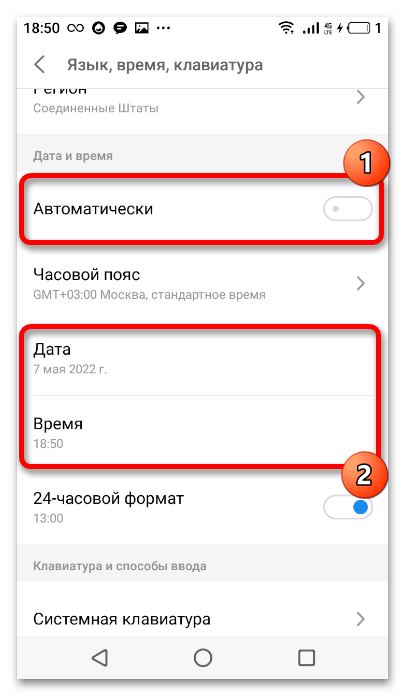
В открывшемся дополнительном меню установите актуальные значения, сохраните изменения и проверьте работу «Сервисов Google».
Способ 7: Откат к заводским настройкам
Если предложенные выше рекомендации не дали положительных результатов, есть вероятность, что проблемы связаны с системными данными, доступ к которым стандартными средствами получить невозможно. В таком случае рекомендуется выполнить восстановление заводских настроек. Стоит отметить, что пользовательские файлы от этого не пострадают. На нашем сайте есть отдельная статья, в которой подробно рассматриваются все способы сброса настроек на телефонах Meizu.
Подробнее: Восстановление заводских настроек на телефонах Meizu
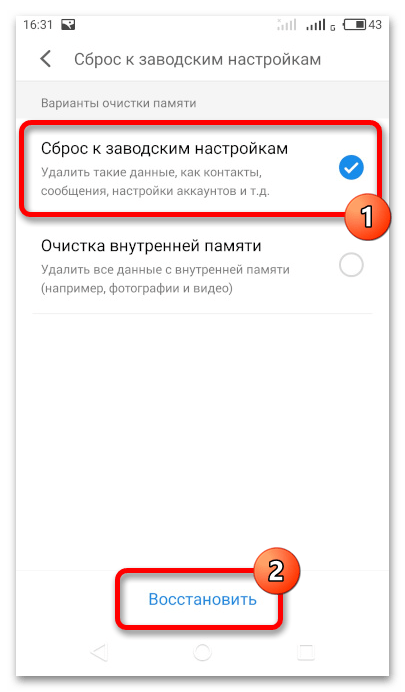
 Наша группа в TelegramПолезные советы и помощь
Наша группа в TelegramПолезные советы и помощь
 lumpics.ru
lumpics.ru



Задайте вопрос или оставьте свое мнение